Gzip ir izplatīts saspiešanas algoritms, kas ļauj saspiest failu, saglabājot sākotnējo faila formātu, īpašumtiesības un laika skalu.
Lietojot komandu gzip, lai saspiestu failu vai mapi, tam būtu tāds pats nosaukums kā iepriekš, bet ar paplašinājumu.gz.
Sintakse:
gzip Option File_nameTeksta faili, darvas arhīvi un vietnes ir saspiesti ar Gzip.
Saspiest failu, izmantojot .gz:
Ievadiet minēto komandu, lai saspiestu vienu failu .gz:
$ gzip faila nosaukums
Jauns ZIP fails tiks izveidots ar .gz pagarinājums.
Saspiest vairākus failus:
Jūs varat vienlaikus saspiest vairākus failus, nodot failu nosaukumus kā parametrus. Palaidiet zemāk esošo komandu:
$ gzip file1name file2name faila2nosaukums
Saglabāt sākotnējā faila saglabāšanu:
Pēc faila izveides sākotnējais fails tiks izdzēsts .gz fails. Izmantojiet -k opciju, lai saglabātu sākotnējo failu:
$ gzip -k faila_nosaukums
Alternatīvi, ja vēlaties saglabāt oriģinālo failu, varat izmantot opciju -c, kas ļauj gzip rakstīt izejas failā un pārsūtīt to failā.
$ gzip -c faila nosaukums> faila nosaukums.gzSaspiest katru mapē esošo failu un tā apakšmapi:
Izmantojiet šo komandu, lai saspiestu visus failus mapē un apakšmapēs.
$ gzip -r mapes nosaukums
Atspiest failu, izmantojot .gz:
Izmantojiet opciju -d, lai atspiestu .gz arhīvs. Izpildiet šo komandu:
$ gzip -d faila nosaukums.gz
Vēl viens veids, kā atspiest a .gz fails tiek izmantots, izmantojot gunzip komandu:
$ gunzip faila nosaukums.gzAtspiest vairākus failus:
Mēs varam vienlaikus atspiest vairākus failus, izmantojot zemāk redzamo komandu:
$ -d file1name file2name file3name file4name.gz
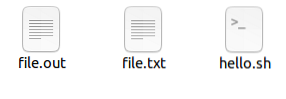
Pārbaudīt faila derīgumu:
Izmantojiet opciju -t, lai pārbaudītu saspiestā faila derīgumu.
$ gzip -t faila nosaukums
Mainīt saspiešanas līmeni:
Varat izmantot gzip, lai definētu saspiešanas līmeņus no 1 līdz 9. Varat izvēlēties starp mazāku saspiešanas līmeni, kas darbojas ātrāk, vai maksimālo saspiešanas līmeni, kura izpilde prasa ilgāku laiku.
Ievadiet šādu komandu, lai iegūtu pilnīgu saspiešanu ar zemāko latentumu:
$ -9 faila_nosaukums
Ievadiet zemāk minēto komandu, lai iegūtu minimālu saspiešanu ātrākam ātrumam:
$ -1 faila_nosaukums
Uzskaitiet saspiestā faila saturu:
Izmantojiet opciju -l, lai parādītu saspiestās reklāmas nesaspiestā faila statistiku.

Izmantojiet opciju -v ar -l, lai iegūtu sīkāku informāciju par saspiesto failu.
$ gzip -lv faila nosaukums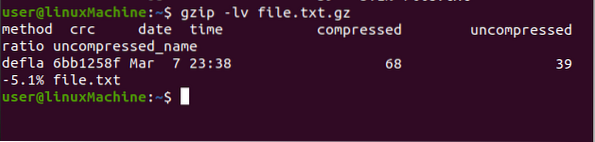
Secinājums:
Jūs varat izmantot gzip, lai saspiestu failu un padarītu to mazāku. Komandu gzip var izmantot, lai saspiestu vai atspiestu failus. Vienlaikus var saspiest vai atspiest vairākus failus. Mēs izmantojām dažādas gzip iespējas.
 Phenquestions
Phenquestions


